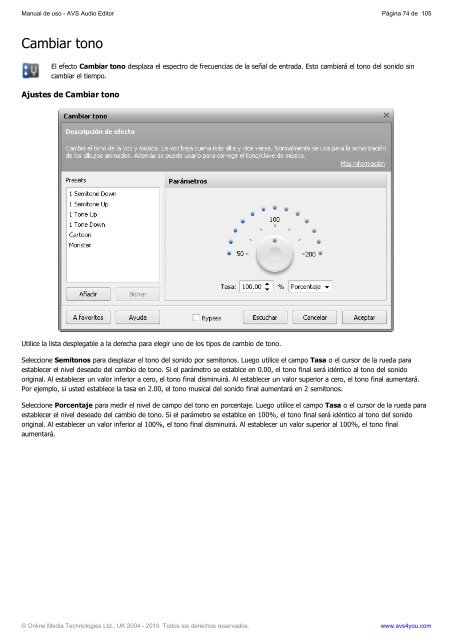Manual de uso - AVS Audio Editor - AVS4YOU >> Online Help
Manual de uso - AVS Audio Editor - AVS4YOU >> Online Help Manual de uso - AVS Audio Editor - AVS4YOU >> Online Help
Manual de uso - AVS Audio Editor Página 74 de 105 Cambiar tono El efecto Cambiar tono desplaza el espectro de frecuencias de la señal de entrada. Esto cambiará el tono del sonido sin cambiar el tiempo. Ajustes de Cambiar tono Utilice la lista desplegable a la derecha para elegir uno de los tipos de cambio de tono. Seleccione Semitonos para desplazar el tono del sonido por semitonos. Luego utilice el campo Tasa o el cursor de la rueda para establecer el nivel deseado del cambio de tono. Si el parámetro se establce en 0.00, el tono final será idéntico al tono del sonido original. Al establecer un valor inferior a cero, el tono final disminuirá. Al establecer un valor superior a cero, el tono final aumentará. Por ejemplo, si usted establece la tasa en 2.00, el tono musical del sonido final aumentará en 2 semitonos. Seleccione Porcentaje para medir el nivel de campo del tono en porcentaje. Luego utilice el campo Tasa o el cursor de la rueda para establecer el nivel deseado del cambio de tono. Si el parámetro se establce en 100%, el tono final será idéntico al tono del sonido original. Al establecer un valor inferior al 100%, el tono final disminuirá. Al establecer un valor superior al 100%, el tono final aumentará. © Online Media Technologies Ltd., UK 2004 - 2010 Todos los derechos reservados. www.avs4you.com
Manual de uso - AVS Audio Editor Página 75 de 105 Cambiar velocidad El efecto Cambiar velocidad le permite cambiar el tono y la velocidad del sonido a la vez. Al bajar el valor de tasa el tono y la velocidad del sonido disminuirán. Al subir la tasa el tono y la velocidad del sonido aumentarán. Ajustes de Cambiar velocidad Utilice el campo Tasa o el cursor de la rueda para establecer el nivel deseado del cambio de velocidad y tono. Si el parámetro se establece en 100%, el tono y la velocidad final serán idénticos a los del sonido original. Al establecer un valor inferior al 100%, el tono y la velocidad final disminuirán. Al establecer un valor superior al 100%, el tono y la velocidad final aumentarán. Al revés Cómo aplicar 1. 2. 3. 4. El efecto Al revés se usa para hacer que una selección se reproduzca hacia atrás. Produce un efecto parecido a la reproducción iversa. Puede usarse también para crear algunos efectos especiales. Añada la pista de audio deseada al Espacio de la forma de onda. Seleccione la parte del archivo al que desea aplicar el efecto. Déjelo intacto para aplicar el efecto al archivo entero. Pulse el botón Al revés en la pestaña Efectos o haga doble clic en el efecto Al revés en el Panel de archivos y efectos. Espere mientras el programa aplica el efecto. Pulse el botón Cancelar en cualquier momento para interrumpir el proceso. © Online Media Technologies Ltd., UK 2004 - 2010 Todos los derechos reservados. www.avs4you.com
- Page 23 and 24: Manual de uso - AVS Audio Editor P
- Page 25 and 26: Manual de uso - AVS Audio Editor P
- Page 27 and 28: Manual de uso - AVS Audio Editor P
- Page 29 and 30: Manual de uso - AVS Audio Editor P
- Page 31 and 32: Manual de uso - AVS Audio Editor P
- Page 33 and 34: Manual de uso - AVS Audio Editor P
- Page 35 and 36: Manual de uso - AVS Audio Editor P
- Page 37 and 38: Manual de uso - AVS Audio Editor P
- Page 39 and 40: Manual de uso - AVS Audio Editor P
- Page 41 and 42: Manual de uso - AVS Audio Editor P
- Page 43 and 44: Manual de uso - AVS Audio Editor P
- Page 45 and 46: Manual de uso - AVS Audio Editor P
- Page 47 and 48: Manual de uso - AVS Audio Editor P
- Page 49 and 50: Manual de uso - AVS Audio Editor P
- Page 51 and 52: Manual de uso - AVS Audio Editor P
- Page 53 and 54: Manual de uso - AVS Audio Editor P
- Page 55 and 56: Manual de uso - AVS Audio Editor P
- Page 57 and 58: Manual de uso - AVS Audio Editor P
- Page 59 and 60: Manual de uso - AVS Audio Editor P
- Page 61 and 62: Manual de uso - AVS Audio Editor P
- Page 63 and 64: Manual de uso - AVS Audio Editor P
- Page 65 and 66: Manual de uso - AVS Audio Editor P
- Page 67 and 68: Manual de uso - AVS Audio Editor P
- Page 69 and 70: Manual de uso - AVS Audio Editor P
- Page 71 and 72: Manual de uso - AVS Audio Editor P
- Page 73: Manual de uso - AVS Audio Editor P
- Page 77 and 78: Manual de uso - AVS Audio Editor P
- Page 79 and 80: Manual de uso - AVS Audio Editor P
- Page 81 and 82: Manual de uso - AVS Audio Editor P
- Page 83 and 84: Manual de uso - AVS Audio Editor P
- Page 85 and 86: Manual de uso - AVS Audio Editor P
- Page 87 and 88: Manual de uso - AVS Audio Editor P
- Page 89 and 90: Manual de uso - AVS Audio Editor P
- Page 91 and 92: Manual de uso - AVS Audio Editor P
- Page 93 and 94: Manual de uso - AVS Audio Editor P
- Page 95 and 96: Manual de uso - AVS Audio Editor P
- Page 97 and 98: Manual de uso - AVS Audio Editor P
- Page 99 and 100: Manual de uso - AVS Audio Editor P
- Page 101 and 102: Manual de uso - AVS Audio Editor P
- Page 103 and 104: Manual de uso - AVS Audio Editor P
- Page 105: Manual de uso - AVS Audio Editor P
<strong>Manual</strong> <strong>de</strong> <strong>uso</strong> - <strong>AVS</strong> <strong>Audio</strong> <strong>Editor</strong> Página 74 <strong>de</strong> 105<br />
Cambiar tono<br />
El efecto Cambiar tono <strong>de</strong>splaza el espectro <strong>de</strong> frecuencias <strong>de</strong> la señal <strong>de</strong> entrada. Esto cambiará el tono <strong>de</strong>l sonido sin<br />
cambiar el tiempo.<br />
Ajustes <strong>de</strong> Cambiar tono<br />
Utilice la lista <strong>de</strong>splegable a la <strong>de</strong>recha para elegir uno <strong>de</strong> los tipos <strong>de</strong> cambio <strong>de</strong> tono.<br />
Seleccione Semitonos para <strong>de</strong>splazar el tono <strong>de</strong>l sonido por semitonos. Luego utilice el campo Tasa o el cursor <strong>de</strong> la rueda para<br />
establecer el nivel <strong>de</strong>seado <strong>de</strong>l cambio <strong>de</strong> tono. Si el parámetro se establce en 0.00, el tono final será idéntico al tono <strong>de</strong>l sonido<br />
original. Al establecer un valor inferior a cero, el tono final disminuirá. Al establecer un valor superior a cero, el tono final aumentará.<br />
Por ejemplo, si usted establece la tasa en 2.00, el tono musical <strong>de</strong>l sonido final aumentará en 2 semitonos.<br />
Seleccione Porcentaje para medir el nivel <strong>de</strong> campo <strong>de</strong>l tono en porcentaje. Luego utilice el campo Tasa o el cursor <strong>de</strong> la rueda para<br />
establecer el nivel <strong>de</strong>seado <strong>de</strong>l cambio <strong>de</strong> tono. Si el parámetro se establce en 100%, el tono final será idéntico al tono <strong>de</strong>l sonido<br />
original. Al establecer un valor inferior al 100%, el tono final disminuirá. Al establecer un valor superior al 100%, el tono final<br />
aumentará.<br />
© <strong>Online</strong> Media Technologies Ltd., UK 2004 - 2010 Todos los <strong>de</strong>rechos reservados.<br />
www.avs4you.com